接下来楼主将要和大家分享的是 ASUS 华硕 ROG STRIX H370-F GAMING 声波雷达主板,本篇将给大家展示这块主板的包装、外观和做工细节,分享对这块主板的简单测试过程,总结我的使用感受和实际体验。


自己装机虽然满累但是满有成就感的
购买理由:
前阵子在一次精采的战地风云4游戏过程中我的显卡挂了……
(而且那场游戏还因为我哥偷偷加入敌队逆转了我们的局势QQ)
总之,没有办法好好打战地风云4让我有点困扰,所以当时就开始到处乱搜集零件来好好DIY一番。
于是才有了这篇显卡的开箱文。
核心组件--
intel core i5-8400 with ADATA XPG-Z1 8G*2 DDR4-3000MHz
ROG Strix H370-F Gaming
NVIDIA GTX1060 6GB创始卡
WD 512GB黑标SSD(pciex4 nvme)
EVGA 500W power
本文开始--
ROG Strix系列的设计跟用料还是比较对我的胃口,而他最优于B360的地方在于有RAID功能,还有pcie3.0多了8条

电脑主板晒单好文参考
 ASUS 华硕 ROG STRIX B450-I GAMING 电脑主板开箱- ASUS 华硕 ROG STRIX B450-I GAMING 电脑主板在小巧的主机板下有着4组SATA、2组M.2、Wi-Fi、H...
ASUS 华硕 ROG STRIX B450-I GAMING 电脑主板开箱- ASUS 华硕 ROG STRIX B450-I GAMING 电脑主板在小巧的主机板下有着4组SATA、2组M.2、Wi-Fi、H... GIGABYTE 技嘉 X470 AORUS ULTRA GAMING 电竞主板开箱- 这款 GIGABYTE 技嘉 X470 AORUS ULTRA GAMING主板,就外观上来说与高一阶的X470 AORUS GAM...
GIGABYTE 技嘉 X470 AORUS ULTRA GAMING 电竞主板开箱- 这款 GIGABYTE 技嘉 X470 AORUS ULTRA GAMING主板,就外观上来说与高一阶的X470 AORUS GAM... 自古华擎出妖板,ASRock X299M EXTREME 4 主板开箱- ASRock 华擎 X299M EXTREME 4 主板的配置是非常标准的HEDT平台M-ATX配置,4条DIMM组成的4通道内存,...
自古华擎出妖板,ASRock X299M EXTREME 4 主板开箱- ASRock 华擎 X299M EXTREME 4 主板的配置是非常标准的HEDT平台M-ATX配置,4条DIMM组成的4通道内存,...背面有一体是IO挡板,超nice,再也不怕忘记了,而正面的装饰片有RGB发光的模组,搭配上配合刀割线条非常俐落

盒内配件丰富,总共4条SATA线,多个束绳带,一条RGB用的线,还有两组M.2.硬盘需要的铜柱与螺丝,另外还有贴纸跟门把挂

挂门握把上的,"游戏结束可以进来了"

游戏中!禁止打扰

贴纸自由发挥
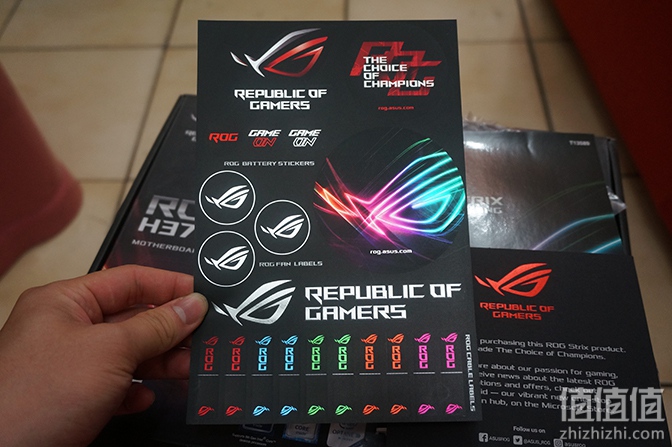
说明书,很重要!很重要!!很重要!!!

驱动光盘,期待有朝一日会变随身U盘

各种线材,这个我不知道叫啥名……

这个束绳是用来整理线材的

SATA

M.2铜柱&螺丝

主板正面,视觉上非常耐看,而且细节丰富

这是M.2散热片饰板

背部IO一览,有SPDIF跟5.1声道让我可以选择,要接家庭剧院或是以前买的creative的5.1声道电脑音响,而网络孔跟他旁边的USB是红色的,特别注意的是,红色的两个USB孔是USB3.1 gen2 TypeA,而下图左边的第二区的TypeC则是USB3.1 gen2 Type

音效芯片部分


这张板子很让我眼睛为之一亮的,就是这一字排开的Sata孔

前置USB3.1 Gen1

系统风扇接头,AIO_PUMP 看起来应该是给水冷泵用的,感觉满贴心的害,我有点想买水冷

AAFP 是前面板耳麦孔的接口,反正就看机壳跳线缺口的位置比对一下应该不会错

ROG的TPU芯片

白色的RGB HEADER是RGB扩充针脚

下方的M.2有写PCIE(x4),SATA(x),IRST(v),所以其实我的黑标WD SSD要装这边才行

CPU小心放上(这是重拍得所以有散热膏

然后卡上那个盖子固定住CPU就好,然后我就装内存了,内存要双通道就是1跟3或2跟4,这样空着插才有双通道就对了。

为什么先装内存,因为它太高了待会塔扇下去会卡到...

接着来安装SSD好了,拿出一组M.2的铜柱&螺丝

电脑主板晒单好文参考
 ASRock 华擎 B360M Performance 电竞主板开箱及使用测试- ASRock 华擎 Fatal1ty B360M Performance 主板采用 M-ATX尺寸,支持第8代 Intel Core...
ASRock 华擎 B360M Performance 电竞主板开箱及使用测试- ASRock 华擎 Fatal1ty B360M Performance 主板采用 M-ATX尺寸,支持第8代 Intel Core... MSI 微星 B360M Mortar Titanium 主板开箱及测试- MSI 微星 B360M Mortar Titanium 电竞主板整体PCB 采用银白色涂装,散热片是相呼应的雾银色,在第一根 PC...
MSI 微星 B360M Mortar Titanium 主板开箱及测试- MSI 微星 B360M Mortar Titanium 电竞主板整体PCB 采用银白色涂装,散热片是相呼应的雾银色,在第一根 PC... MSI 微星 B360M Mortar Titanium 主板开箱及测试- MSI 微星 B360M Mortar Titanium 电竞主板整体PCB 采用银白色涂装,散热片是相呼应的雾银色,在第一根 PC...
MSI 微星 B360M Mortar Titanium 主板开箱及测试- MSI 微星 B360M Mortar Titanium 电竞主板整体PCB 采用银白色涂装,散热片是相呼应的雾银色,在第一根 PC...比一下之后在对应的长度的洞洞上锁上铜柱,我是手转有紧就好,以免伤到主板

然后斜插入SSD,要小心啊

然后锁上螺丝,也是稍微锁紧固定了就好,不要太过暴力,以免伤到什么东西

最后装上塔扇完工了(才怪)

装完风扇一定要记得帮风扇插电!!CPU_FAN的控制在下图的位置

接着就上机啦

这边太繁冗...反正先锁铜柱(主板固定的洞要知道),主板放进去孔洞对其锁上螺丝,一样不要用暴力,有锁住就好

卡上去之后的效果

完工啰~


DiskMark
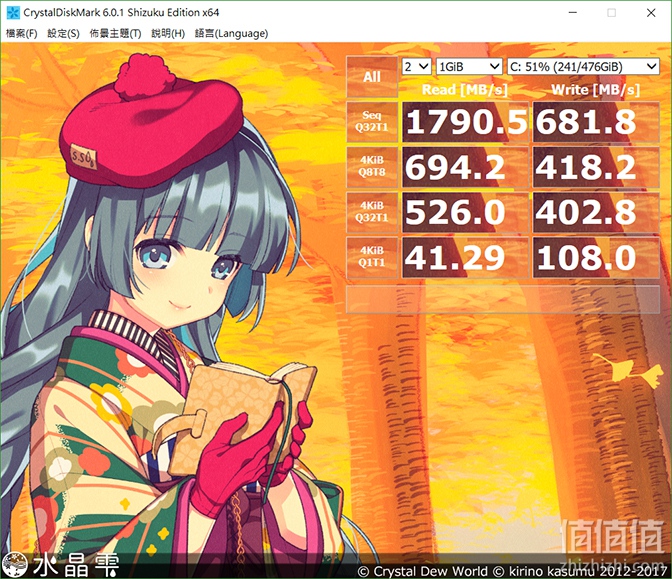
Time Spy 4099分
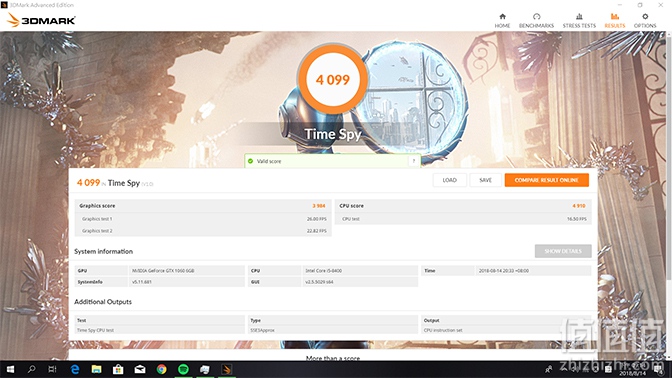
FireStrike 10493分
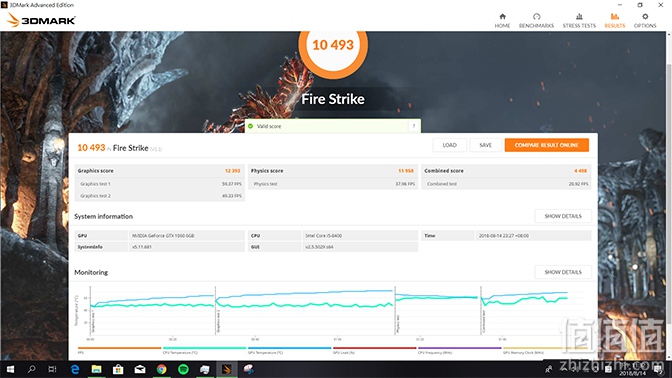
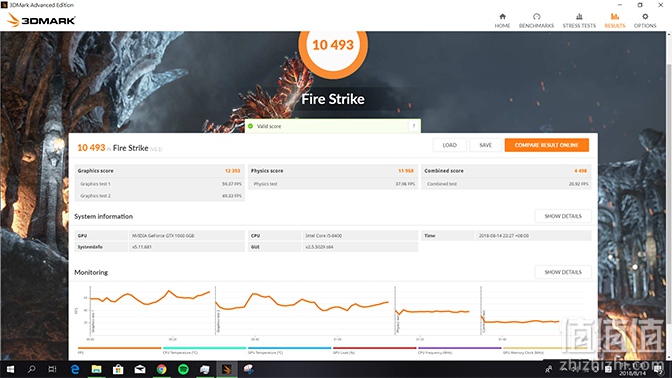
电脑主板晒单好文参考
 Gigabyte 技嘉 B360N AORUS GAMING WIFI 电竞主板开箱- 本次入手的 GIGABYTE 技嘉 B360N AORUS GAMING WIFI 主板采用 B360 晶片,与 H370 差异在于...
Gigabyte 技嘉 B360N AORUS GAMING WIFI 电竞主板开箱- 本次入手的 GIGABYTE 技嘉 B360N AORUS GAMING WIFI 主板采用 B360 晶片,与 H370 差异在于... GIGABYTE 技嘉 X399 AORUS XTREME 电脑主板开箱测试- GIGABYTE X399 AORUS XTREME 主板即是 X399芯片组的 AORUS系列最顶级的旗舰板子,最高可支持到128...
GIGABYTE 技嘉 X399 AORUS XTREME 电脑主板开箱测试- GIGABYTE X399 AORUS XTREME 主板即是 X399芯片组的 AORUS系列最顶级的旗舰板子,最高可支持到128... ASRock 华擎 B360M Performance主板开箱简单小测- ASRock 华擎 Fatal1ty B360M Performance 主板支持第8代 Intel Core 处理器,是一块紧凑小...
ASRock 华擎 B360M Performance主板开箱简单小测- ASRock 华擎 Fatal1ty B360M Performance 主板支持第8代 Intel Core 处理器,是一块紧凑小...GameFirst可以帮忙排一下网络封包顺序,让电脑端的部分优先处理游戏封包
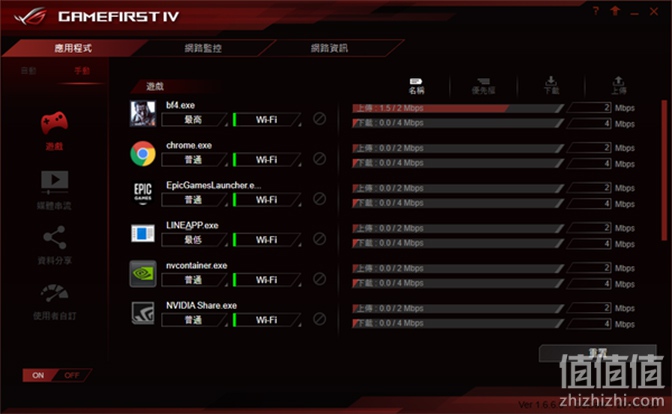
SupremeFX 感觉满厉害的,知道我的耳机的阻抗

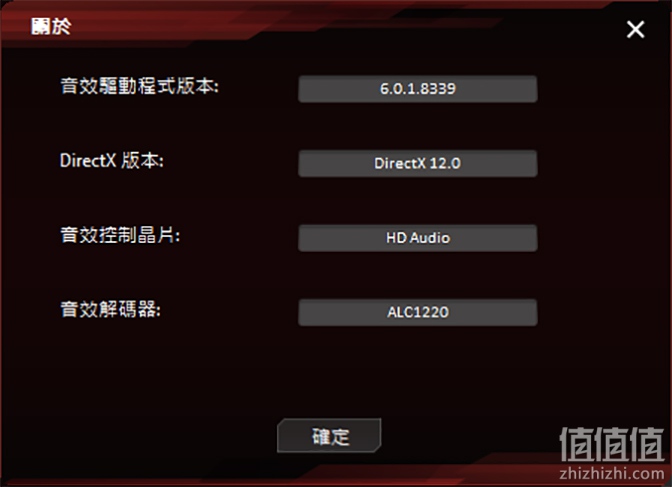
我把耳机本身的音量控制调的没那么大

而这是把耳机音量调整为最大

AiSuite3,提供很多功能控制风扇,EZUpdate更新bios,FanXpert快速控制风扇转速等等
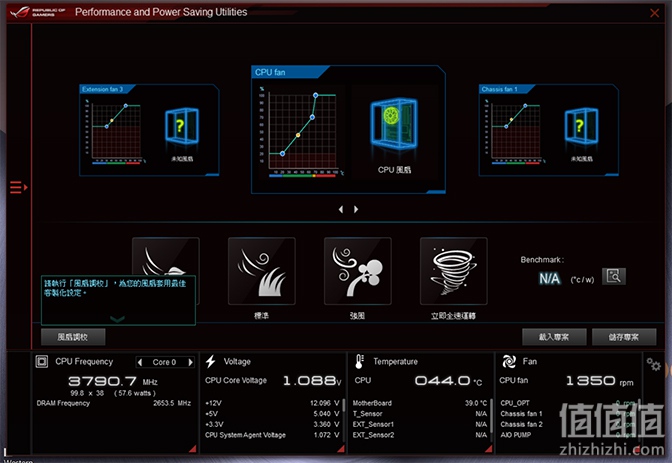
ROG Strix H370-F Gaming 是一张优秀的主板,在设计上有顾到玩家的需求。
我觉得很喜欢的地方是:
漂亮的RGB灯光跟主板设计
还有主板提供很多好用的软件
具备5.1声道与SPDIF的接口,刚好我有5.1声道电脑音响就派上用场,家里扩大机也有SPDIF 未来要对接的话不会太麻烦
实际游戏起来系统很稳定好用。

 铭瑄 MS-终结者 B760M D4 WIFI6E电脑主板+英特尔i5-14600KF 酷睿14代 处理器主板CPU套装1540元京东商城 2 小时前
铭瑄 MS-终结者 B760M D4 WIFI6E电脑主板+英特尔i5-14600KF 酷睿14代 处理器主板CPU套装1540元京东商城 2 小时前  微星 B650/B850主板 搭 AMD 锐龙 9700X CPU主板套装 板U套装 B850M MORTAR WIFI D52767元京东商城 2 小时前
微星 B650/B850主板 搭 AMD 锐龙 9700X CPU主板套装 板U套装 B850M MORTAR WIFI D52767元京东商城 2 小时前  华硕 ASUS TUF GAMING B850M-PLUS WIFI主板+AMD 锐龙7 9700X CPU 主板+CPU套装券后2905.2元京东商城 2 小时前
华硕 ASUS TUF GAMING B850M-PLUS WIFI主板+AMD 锐龙7 9700X CPU 主板+CPU套装券后2905.2元京东商城 2 小时前  微星 主板CPU套装MAG B850 TOMAHAWK MAX WIFI 战斧导弹+锐龙7 9700X板U套装3087元京东商城 4 小时前
微星 主板CPU套装MAG B850 TOMAHAWK MAX WIFI 战斧导弹+锐龙7 9700X板U套装3087元京东商城 4 小时前  ROG STRIX B650E-E GAMING WIFI主板 支持 CPU 9700X/7800X3D/9800X3D (AMD B650E/socket AM5)2499元京东商城 4 小时前
ROG STRIX B650E-E GAMING WIFI主板 支持 CPU 9700X/7800X3D/9800X3D (AMD B650E/socket AM5)2499元京东商城 4 小时前  AMD 板U套装 微星A520M-A PRO R5 5600(散片)套装829元(需领券)京东商城 5 小时前
AMD 板U套装 微星A520M-A PRO R5 5600(散片)套装829元(需领券)京东商城 5 小时前  需首购:技嘉(GIGABYTE)英特尔13/14代i7 i5搭Z790m小雕冰雕X 主板CPU套装 Z790M A ELITE AX小雕wifi D5 i5 14600KF【14核20线程】 五年质保2379元(需领券)京东商城 5 小时前
需首购:技嘉(GIGABYTE)英特尔13/14代i7 i5搭Z790m小雕冰雕X 主板CPU套装 Z790M A ELITE AX小雕wifi D5 i5 14600KF【14核20线程】 五年质保2379元(需领券)京东商城 5 小时前  再降价:华硕5060 8G游戏电脑显卡2038.55元天猫 7 小时前
再降价:华硕5060 8G游戏电脑显卡2038.55元天猫 7 小时前  华硕 ASUS RT-BE88U 双频7200M 家用Mesh无线路由器 Wi-Fi 7 黑色 单个装1418.31元天猫 7 小时前
华硕 ASUS RT-BE88U 双频7200M 家用Mesh无线路由器 Wi-Fi 7 黑色 单个装1418.31元天猫 7 小时前  intel 英特尔 i5 12600KF散片/盒装搭配华硕铭瑄B760M重炮手主板CPU套装919元拼多多 8 小时前
intel 英特尔 i5 12600KF散片/盒装搭配华硕铭瑄B760M重炮手主板CPU套装919元拼多多 8 小时前  ASUS 华硕 ROG STRIX X370-I GAMING 主板开箱x370主板华硕测评_怎么样 - 接下来和大家分享的是 Asus 华硕 ROG STRIX X370-I GAMING I...
ASUS 华硕 ROG STRIX X370-I GAMING 主板开箱x370主板华硕测评_怎么样 - 接下来和大家分享的是 Asus 华硕 ROG STRIX X370-I GAMING I... ROG X570 主板来啦!ROG CROSSHAIR VIII FORMULA 体验分享asus x570主板评测_怎么样_性能 - ROG CROSSHAIR VIII FORMULA 是华硕的顶规主板,外接口采用 US...
ROG X570 主板来啦!ROG CROSSHAIR VIII FORMULA 体验分享asus x570主板评测_怎么样_性能 - ROG CROSSHAIR VIII FORMULA 是华硕的顶规主板,外接口采用 US... 尝鲜首测,微星MSI X299 SLI Plus 主板测评微星x299 sli plus怎么样_体验 - 微星X299 旗舰版怎么样?这是一款定位于期间级别的主板,它拥有RGB幻彩灯效、双路M....
尝鲜首测,微星MSI X299 SLI Plus 主板测评微星x299 sli plus怎么样_体验 - 微星X299 旗舰版怎么样?这是一款定位于期间级别的主板,它拥有RGB幻彩灯效、双路M....